วิธีการกู้คืนรหัสผ่านการป้องกันแผ่นงานที่สูญหายใน Excel
เราตั้งรหัสผ่านเพื่อป้องกันแผ่นงานที่สำคัญบางอย่างไม่ให้ถูกทำลายหรือแก้ไขโดยผู้อื่น แต่ถ้าคุณลืมรหัสผ่านคุณจะทำอย่างไร? โชคดีที่ Excel สนับสนุนรหัส VBA เพื่อกู้คืนรหัสผ่านป้องกันแผ่นงานที่สูญหาย คุณสามารถจัดการกับปัญหานี้ได้ดังนี้:
กู้คืนรหัสผ่านการป้องกันแผ่นงานที่สูญหายใน Excel ด้วยรหัส VBA
บทแนะนำเพิ่มเติมสำหรับการปกป้องแผ่นงาน ...
กู้คืนรหัสผ่านการป้องกันแผ่นงานที่สูญหายใน Excel ด้วยรหัส VBA
รหัส VBA ต่อไปนี้สามารถช่วยให้คุณยกเลิกรหัสผ่านเดิมของคุณในแผ่นงานได้อย่างรวดเร็ว
1. เปิดแผ่นงานของคุณที่ได้รับการป้องกันมาก่อน
2. กด ALT + F11 และจะเปิดไฟล์ หน้าต่าง Microsoft Visual Basic for Applications.
3. คลิก สิ่งที่ใส่เข้าไป > โมดูลและวางรหัสต่อไปนี้ในไฟล์ หน้าต่างโมดูล.
รหัส VBA: กู้คืนรหัสผ่านการป้องกันแผ่นงานที่สูญหาย
Sub PasswordRecovery()
Dim i As Integer, j As Integer, k As Integer
Dim l As Integer, m As Integer, n As Integer
Dim i1 As Integer, i2 As Integer, i3 As Integer
Dim i4 As Integer, i5 As Integer, i6 As Integer
On Error Resume Next
For i = 65 To 66: For j = 65 To 66: For k = 65 To 66
For l = 65 To 66: For m = 65 To 66: For i1 = 65 To 66
For i2 = 65 To 66: For i3 = 65 To 66: For i4 = 65 To 66
For i5 = 65 To 66: For i6 = 65 To 66: For n = 32 To 126
ActiveSheet.Unprotect Chr(i) & Chr(j) & Chr(k) & _
Chr(l) & Chr(m) & Chr(i1) & Chr(i2) & Chr(i3) & _
Chr(i4) & Chr(i5) & Chr(i6) & Chr(n)
If ActiveSheet.ProtectContents = False Then
MsgBox "One usable password is " & Chr(i) & Chr(j) & _
Chr(k) & Chr(l) & Chr(m) & Chr(i1) & Chr(i2) & _
Chr(i3) & Chr(i4) & Chr(i5) & Chr(i6) & Chr(n)
Exit Sub
End If
Next: Next: Next: Next: Next: Next
Next: Next: Next: Next: Next: Next
End Sub
4. จากนั้นคลิก F5 เพื่อเรียกใช้รหัสนี้และกล่องพร้อมต์จะปรากฏขึ้นให้คลิก OK เพื่อปิดและรหัสผ่านของแผ่นงานที่มีการป้องกันจะถูกยกเลิกในครั้งเดียว

หมายเหตุ:
1. ด้วยรหัสนี้คุณสามารถกู้คืนรหัสผ่านการป้องกันแผ่นงานได้ครั้งละหนึ่งรายการเท่านั้นหากมีแผ่นงานที่มีการป้องกันหลายแผ่นคุณต้องใช้รหัสนี้ทีละแผ่น
2. รหัสข้างต้นมาจาก http://excelzoom.com/2009/08/how-to-recover-lost-excel-passwords/.
ปกป้องแผ่นงานหลายแผ่นพร้อมกันได้อย่างง่ายดายด้วยรหัสผ่านใน Excel:
พื้นที่ ปกป้องแผ่นงาน ประโยชน์ของ Kutools สำหรับ Excel สามารถช่วยคุณปกป้องแผ่นงานหลายแผ่นด้วยรหัสผ่านเดียวกัน นอกจากนี้ยังมียูทิลิตี้ในการยกเลิกการป้องกันแผ่นงานเหล่านี้ในเวลาเดียวกัน ดาวน์โหลดฟีเจอร์เต็มฟรี 30 วันของ Kutools for Excel ตอนนี้!
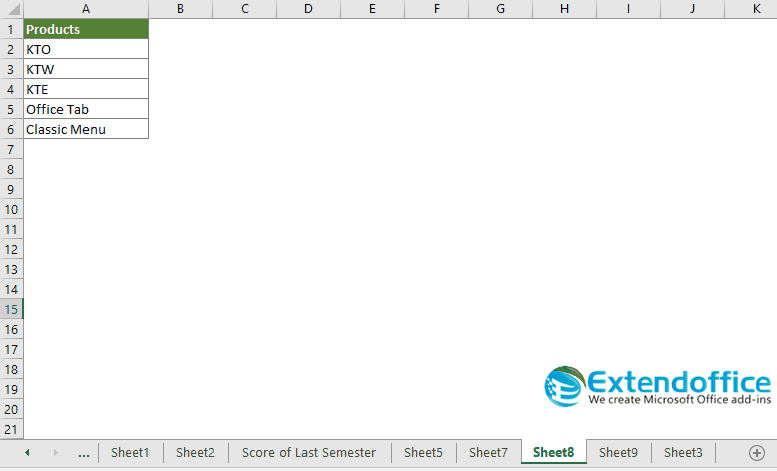
บทความที่เกี่ยวข้อง
วิธีป้องกันแผ่นงานหลายแผ่นพร้อมกันใน Excel
วิธียกเลิกการป้องกันแผ่นงานหลายแผ่นพร้อมกันใน Excel
สุดยอดเครื่องมือเพิ่มผลผลิตในสำนักงาน
เพิ่มพูนทักษะ Excel ของคุณด้วย Kutools สำหรับ Excel และสัมผัสประสิทธิภาพอย่างที่ไม่เคยมีมาก่อน Kutools สำหรับ Excel เสนอคุณสมบัติขั้นสูงมากกว่า 300 รายการเพื่อเพิ่มประสิทธิภาพและประหยัดเวลา คลิกที่นี่เพื่อรับคุณสมบัติที่คุณต้องการมากที่สุด...

แท็บ Office นำอินเทอร์เฟซแบบแท็บมาที่ Office และทำให้งานของคุณง่ายขึ้นมาก
- เปิดใช้งานการแก้ไขและอ่านแบบแท็บใน Word, Excel, PowerPoint, ผู้จัดพิมพ์, Access, Visio และโครงการ
- เปิดและสร้างเอกสารหลายรายการในแท็บใหม่ของหน้าต่างเดียวกันแทนที่จะเป็นในหน้าต่างใหม่
- เพิ่มประสิทธิภาพการทำงานของคุณ 50% และลดการคลิกเมาส์หลายร้อยครั้งให้คุณทุกวัน!
